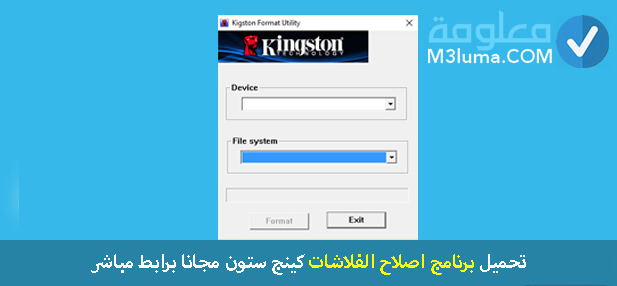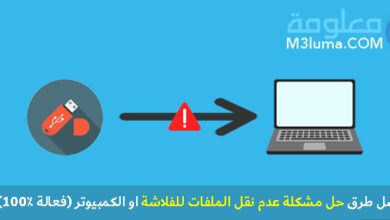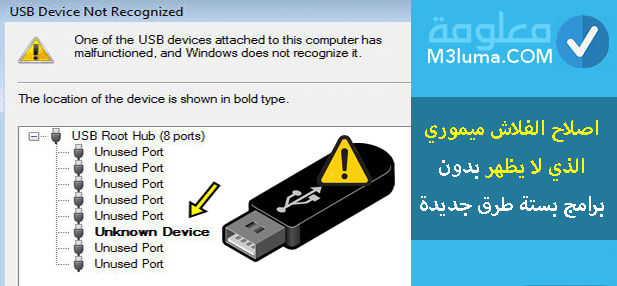تحميل برنامج فورمات الفلاشة المستعصية والمحمية وإصلاحها USB Disk مجانا
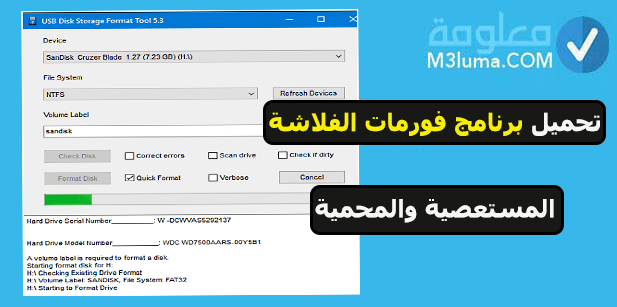
يواجه الكثير من المستخدمين مشكلة عدم القدرة على عمل فرمتة للفلاشة ، وهي مشكلة شائعة تظهر غالبًا لأن الفلاشة تحتوي على فيروسات وملفات تالفة.
ستتيح لك برامج فرمتة وتصليح الفلاشة حل العديد من مشكلات الخاصة بتنسيق USB ، وستتمكن بسهولة فرمتة محرك أقراص USB إلى FAT32 أو NTFS ، لذا فقط تابع المقال للأخير للتعرف على كل هذا والمزيد.
سنتعرف من خلال هذا المقال اليوم على برنامج فرمتة الفلاشة، بالإضافة الى ذلك ستتعرف على مجموعة من البرنامج التي ستساعدك في حل هذه المشكلة.
أفضل برامج فرمتة الفلاشة
بالنسبة لبرنامج فرمتة الفلاشة فإنه توجد العديد من البرامج المجانية التي تقدم هذه الخدمة ، وفي هذه القائمة سنضع لك أفضل هذه البرامج التي ستمكك من عمل فرمتة لفلاشة USB بشكل كامل دون أن تواجه أي صعوبة في الاستعمال أو أثناء عملية الفرمتة.
1- برنامج فرمتة الفلاشة USB Disk Format
يعتبر برنامج فرمتة الفلاشة USB Disk Format من البرامج المميزة والرائعة والتي تساعد في حل مشكلة فرمتة فلاشة USB المستعصية، وهو عبارة عن أداة مجانية لتنسيق محرك أقراص فلاش USB لنظام التشغيل ويندوز.
يمنحك البرنامج العديد من الخيارات للتحقق من أجهزة تخزين USBوفرمتتها بكل سهولة، مع إمكانية الحصول على خيارات التحقق من القرص، والذي يمكنك من خلاله فحص جهاز تخزين USB قبل فرمتته وأيضًا تصحيح الأخطاء إذا كانت موجودة.
طريقة استخدام برنامج USB Disk Format
1- تحمل البرنامج من الرابك اسفله، ثم توصيل الفلاشة USB بجهاز الكمبيوتر وفتح برنامج USB Disk Storage Format Tool.
2- اضغط على خيار “الأجهزة devices” وحدد محرك أقراص USB الخارجي الذي تريد عمل فورمات له.
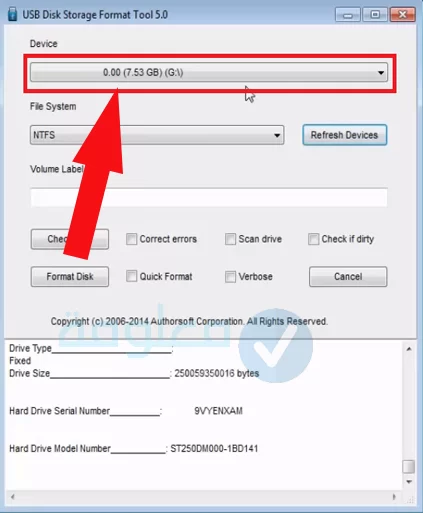
3- حدد نظام الملفات الذي تريد استخدامه من الأفضل وضعها على خيار “FAT32”.
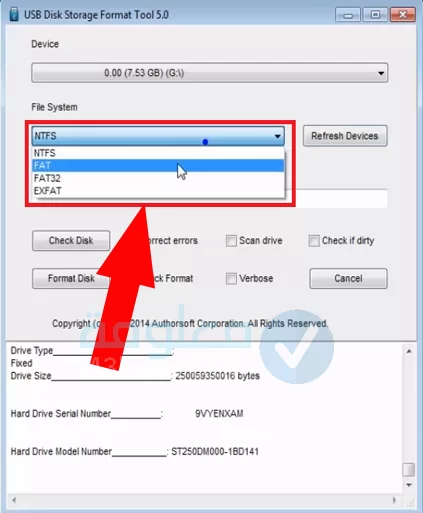
4- حدد خيار “check disk” لتمكين التنسيق السريع.
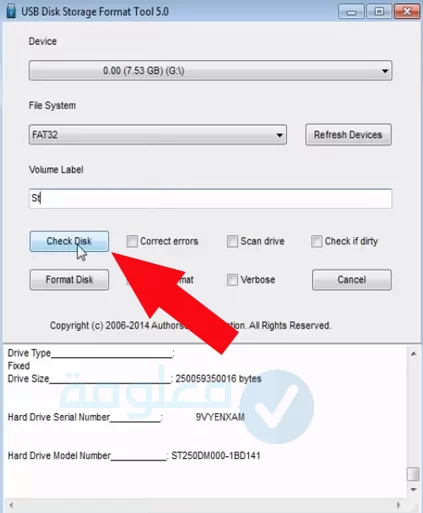
5- في الأخير اضغط على خيار format disk ستبدا عملية فورمات للفلاشة بشكل كامل لإزالة أي مشكل لا يجعلها تفتح بشكل عادي.
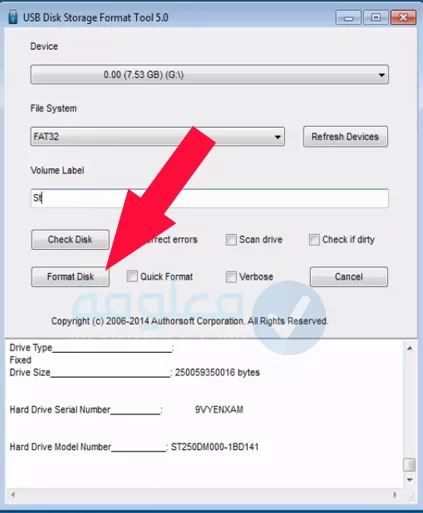
بهذه الخطوات ستتمكن من حل أي مشكل على USB وإصلاحه
مميزات برنامج فرمتة الفلاشة USB Disk Format
يتمتع هذا البرنامج بالعديد من الميزات الرائعة والتي ستساعدك في حل أي مشكلة كنت تواجهها في الفلشة الخاصة بك ، ومن بين أبرز هذه الميزات ما يلي:
2- برنامج Fat32Formatter لفرمتة فلاشة USB
يعد برنامج Fat32Formatter من البرامج المميزة في هذه القائمة والذي سيمكنك بالتأكيد من فرمتة الفلاشة بدون أي صعوبات.
يأتي برنامج Fat32Formatter بعدد كبير من الخيارات والمزايا حيث يمكنك استخدامه لحل مشكلة ذاكرة الفلاش وعدم قبول التنسيق ، بالإضافة إلى إمكانية استخدامه لتهيئة القرص الصلب أو أجزاء منه ، هذا بالإضافة الى العديد من المزايا الذي يمكن أن لا تجدها في البرامج الأخرى.
تحميل واستخدام برنامج Fat32Formatter
تعتبر عملية تحميل واستخدام برنامج Fat32Formatter عملية سهلة ولن تحتاج لتطبيقها الكثير من الوقت ، فقط اتبع الخطوات التالية:
1- أولاً ، انقر على الرابط التالي لتحميل برنامج Fat32Formatterثم فك ضغط عنه وتشغيله.

2- الآن بعد تشغيل البرنامج قم بتوصيل الفلاشة بالكمبيوتر ، ومن ثم قم بتشغيل برنامج Fat32Formatter.
3- في النافذة الرئيسية ، حدد الفلاشة المحمول أمام خيار محرك الأقراص الفعلي ، وبعد تحديد الفلاشة ، انقر فوق منطقته لتغيير اللون إلى اللون الأخضر.
4- حدد خيار Quick Format ثم اضغط على Start لبدء فرمتة الفلاشة على الفور، ومن ثم سيقوم البرنامج على الفور بفرمتة الفلاشة.
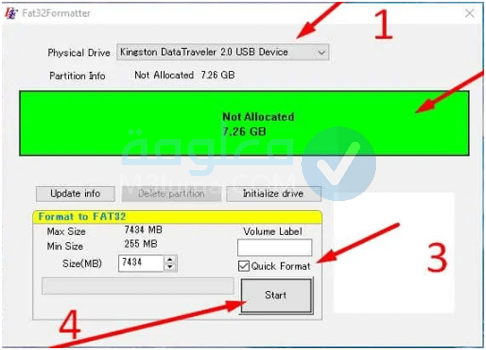
هكذا ستكون قد تمكنت من عمل فورمات للفلاشة الخاص بك من خلال برنامج Fat32Formatter بشكل سهل وفي خطوات بسيطة.
مميزات برنامج Fat32Formatter
يقدم البرنامج مجموعة كبيرة من الميزات والخيارات المفيدة ، ومن أهمها سنتعلم من خلال النقاط التالية:
3- برنامج HP USB Disk Storage Format Tool لتنسيق الفلاشة
برنامج HP USB Disk Storage Format Tool هو واحد من أفضل برامج تنسيق وفرمتة فلاشات الـ USB المجانية لنظام التشغيل ويندوز، يأتي مع نوعين من أنظمة تنسيق الملفات ، وهما FAT32 و NTFS.
بالإضافة إلى ذلك، تتوفر خيارات Quick Format و Enable Compression أيضًا لإجراء فرمتة على محرك أقراص فلاش USB ، يتوفر حقل تسمية وحدة التخزين ، مما يساعد على إعادة تسمية محرك أقراص USB الخاص بك.
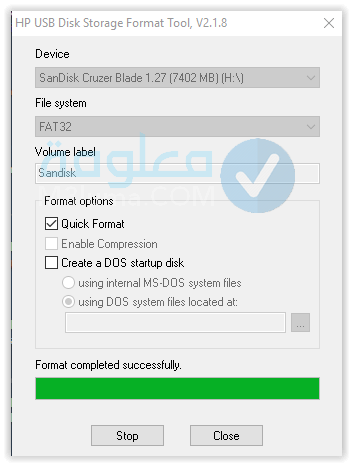
كيفية استخدام HP USB Disk
- لتتمكن من عمل فرمتة للفلاشة الخاصة بك ، فقط افتح هذا البرنامج في وضع المسؤول
- أدخل الفلاشة التي ترغب في فرمتتها في الحاسوب الخاص بك
- تحديد نظام الملفات على أنه NTFS أو FAT32 قبل إجراء التهيئة
- بعد ذلك ، اختر إما خيار Quick Format أو Enable Compression أو كلاهما ، وفقًا لمتطلباتك.
- يمكنك بدء عملية تنسيق محرك أقراص الفلاشة ، والآن يمكنك البدء في عملية الفرمتة بشكل طبيعي باستخدام خيار Format.
- بعد الانتهاء من عملية التهيئة، ستفتح نافذة منبثقة تعرض معلومات حول اسم الجهاز ونظام الملفات الجديد وتسمية وحدة التخزين وإجمالي مساحة القرص المتوفرة وما إلى ذلك.
وهكذا ستكون قد تمكنت من عمل فرمته بشكل سهل وميسر من خلال برنامج HP USB Disk Storage Format Tool.
تحميل HP USB Disk Storage Format Tool
4- برنامج Rufus
برنامج Rufus هو عبارة عن أداة أخرى مجانية يمكن من خلالها فرمتة الفلاشة بكل سهولة ،هذا بالإضافة الى ذلك يمكن استخدامه أيضًا لإنشاء محركات أقراص USB قابلة للتمهيد باستخدام FreeDOS وصور ISO وصور DD وما إلى ذلك بمجرد فتح البرنامج ، فإنه يكتشف تلقائيًا محرك (محركات) الأقراص المتاحة والفلاشات وما الى ذلك.
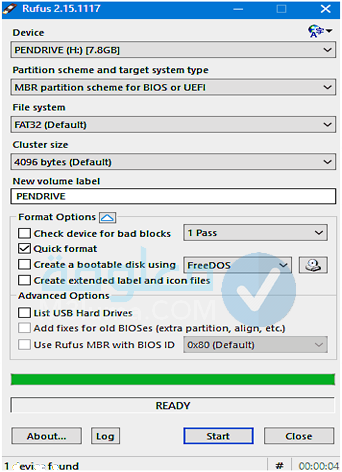
يمكنك الاختيار من بين أربعة أنظمة ملفات متوفرة لفرمتة فلاشةUSB ، هذه الخيارات هي FAT32 و NTFS و UDF و exFAT ، ويتضمن هذا البرنامج عددًا من أحجام الكتلة لتهيئة محرك أقراص USB. على غرار البرامج الأخرى ، يتضمن أيضًا خيار تسمية وحدة التخزين الجديدة لإعادة تسمية محرك أقراص الفلاشة.
يحتوي Rufus على خيارات فرمتة متنوعة ، بالإضافة إلى خيارات متقدمة لمحركات الأقراص الثابتة USB أيضًا ، تساعد خيارات التنسيق في التنسيق السريع لمحرك أقراص USB وإنشاء قرص قابل للتمهيد وما إلى ذلك ، باستخدام الخيارات المتقدمة.
يمكنك إنشاء أقسام إضافية ومحاذاة حدود الأقسام لتحسين اكتشاف التمهيد لأنظمة BIOS القديمة ، ولهذا يبقى برنامج Rufus أحد أقوى الخيارات لفرمتة الفلاش.
5- برنامج Any Drive Formatter
Any Drive Formatter هو عبارة عن أداة يمكن من خلالها فرمتة الفلاشة بدون أي تعقيدات وبسهولة ، يقوم البرنامج بتنسيق محركات أقراص فلاش USB بسهولة ولا يتوفر خيار تكوين على واجهته. هذا يعني أنه عليك فقط أن تبدأ تنسيق USB دون عناء اختيار أي خيار.
برنامج Any Drive Formatter مفيد جدًا للمستخدمين المبتدئين ، لكن المستخدمين المتقدمين قد لا يحبونه بسبب عدم وجود أي خيارات قابلة للتكوين وفرمتة الفلاشة ، لا تحتاج إلى تحديد نظام الملفات لتهيئة محرك أقراص فلاش USB باستخدام أداة التنسيق هذه.
كيفية استخدام Any Drive Formatter
للقيام بفرمتةفلاشة USB باستخدام هذا البرنامج، كل ما عليك فعله هو:
- تحديد محرك الأقراص المطلوب فرمتته من قائمة محرك (محركات) الأقراص التي تم اكتشافها.
- إدخال تسمية وحدة التخزين (الاسم) الخاصة به، ومن ثم بدء الفرمتة.
- سيتم تنفيذ العملية بسرعة.
- بمجرد الانتهاء من التهيئة ، سيكون محرك أقراص USB المحمول جاهزًا للاستخدام.
في هذا المقال اليوم شاركنا معك أفضل برامج فرمتة الفلاشة USB كل البرامج المذكورة في هذه المقالة موثوقة ومضمونة وستتمكن من خلالها فورمات الفلاشة المستعصية وإصلاحها، فقط اختبر احد البرامج أعلاه ومن ثم قم بتحميله والبدء في استعماله.